עשה דיגיטציה של תקליטורי ה-DVD שלך: 6 דרכים להמיר DVD ל-MP4 ב-Mac
אתה מאלה שאוהבים כל כך תקליטורי DVD, אז עכשיו אתה רוצה לפנות את מדפי האחסון האלה, או אולי אתה רוצה לשמר את סרטי ה-DVD האהובים עליך ב-Mac שלך. ללא קשר לסיבה, הצורך להמיר תקליטורי DVD ל-MP4 ב-Mac הוא מחליף משחק! אילו דרכים זמינות כדי לעזור להשיג המרה זו? היום, תשמח לדעת את שבע הדרכים להמרת DVD ל-MP4 ב-Mac, כל אחת עם הגישה הייחודית שלה. תפוס את הדיסקים האלה עכשיו!
רשימת מדריכים
דרך 1. הדרך הטובה ביותר להמיר DVD ל-MP4 באיכות גבוהה דרך 2. VLC - הפיכת DVD ל-MP4 ופורמטים אחרים דרך 3. בלם יד - תהנה מהמרה והתאמת הגדרות דרך 4. DumboFab DVD Ripper - המר במהירות DVD ל-MP4 דרך 5. DVDFab DVD Ripper - קרע כל מיני תקליטורי DVD ל-MP4 דרך 6. MacX DVD Ripper - דרך חינם להמיר DVD ל-MP4דרך 1. הדרך הטובה ביותר להמיר DVD ל-MP4 באיכות גבוהה
מחפש דרך מהירה ואמינה להמיר DVD ל-MP4 ב-Mac שלך? תפסיק לחפש עכשיו, כמו 4Easysoft Mac DVD Ripper הוא כאן כדי לספק. תוכנה ידידותית זו מבטיחה חוויה חלקה תוך שמירה על איכות ה-DVD המקורית ללא פגע. לא משנה איזה סוג של DVD יש לך, המרטש המקצועי הזה מסוגל לקרוא, לנתח ולהמיר אותו לפורמט הרצוי מתוך יותר ממאה אפשרויות זמינות. כמו כן, באמצעות טכנולוגיית ההאצה המתקדמת שלו, תוכלו להמיר את כל אוספי ה-DVD במהירות מרשימה של פי 30 מהר יותר, כך שתהנו מהסרטים שלכם באופן מיידי.

תהנה ממהירויות המרת DVD ל-MP4 מהירות מבלי לאבד איכות.
מלבד MP4, מגוון פורמטי פלט זמינים, כמו MOV, AVI וכו '.
התאם פרמטרים כמו איכות, קצב סיביות, רזולוציה ועוד כדי להתאים לצרכים שלך.
חסוך זמן ומאמץ על ידי המרת תקליטורי DVD מרובים ל-MP4 בו-זמנית.
100% Secure
100% Secure
שלב 1הפעל את 4Easysoft Mac DVD Ripper על מסך ה-Mac שלך. לאחר שהוא פתוח, העלה את ה-DVD שלך על ידי לחיצה על כפתור "טען DVD" ובחירה ב"טען דיסק". אנא ודא שהתקליטור שלך כבר נמצא בתוך הכונן.

שלב 2המשך לבחירת הכותרות הרצויות שברצונך להמיר. לאחר שתראה את כל הכותרות הראשיות, לחץ על הלחצן "רשימת כותרות מלאה", ולאחר מכן סמן את התיבות של הכותרות הנבחרות; לחץ על כפתור "אישור" כדי לאמת את הבחירות שלך.

שלב 3לאחר מכן, נווט לתפריט "העתק הכל אל" כדי לבחור בפורמט "MP4" מהקטע "וידאו". כדי לשנות הגדרות חיוניות כלשהן, פשוט לחץ על הלחצן "פרופיל מותאם אישית" לצד הפורמט שבחרת.

שלב 4סוף סוף, הגיע הזמן לחזור למסך הבית כדי לסקור רצועות וכתוביות נבחרות ולהגדיר את תיקיית היעד ושם הקובץ. התחל את ההמרה על ידי לחיצה על כפתור "הקרע הכל".

דרך 2. VLC - הפיכת DVD ל-MP4 ופורמטים אחרים
אתה מכיר את VLC כנגן מדיה שמנגן כמעט את כל פורמטי הווידאו והשמע. האם ידעת שזה יכול לעזור לך להמיר תקליטורי DVD ל-MP4 ב-Mac? עם זאת, מכיוון שמדובר בנגן מדיה, ייתכן שהאפשרויות שלו לא יהיו אינטואיטיביות כמו אלו של ממיר ייעודי אחר; אותו דבר לגבי כלי העריכה שלו. אבל אם אתה רוצה רק המרה קלה ללא עריכה מקיפה, עקוב אחר השלבים שלהלן.
שלב 1לאחר הכנסת הדיסק שלך לכונן, הפעל את VLC. מסרגל התפריטים, בחר "קובץ" ולאחר מכן בחר באפשרות "פתח דיסק".
שלב 2לאחר מכן, עבור לכרטיסייה "דיסק", שם עליך לייבא את הדיסק שהוכנס על ידי לחיצה על "פתח את תיקיית VIDEO_TS / BDMV". לחץ על "השבת תפריטי DVD" מיד לאחר מכן. לאחר מכן, הקפד לסמן את התיבה "פלט זרם"; לחץ על כפתור "הגדרות" כדי להמשיך.
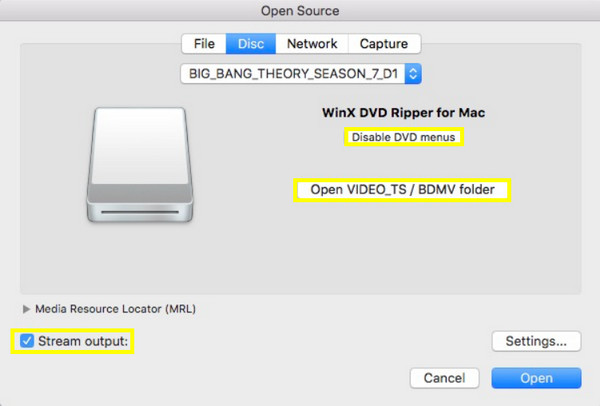
שלב 3כאן, אתה יכול לבחור נתיב יעד מכפתור "עיון" ולבחור "MP4" כפורמט בשדה "שיטת אנקפסולציה". לאחר שתסיים, לחץ על כפתור "אישור" כדי להתחיל את המרת ה-DVD ל-MP4 ב-Mac.
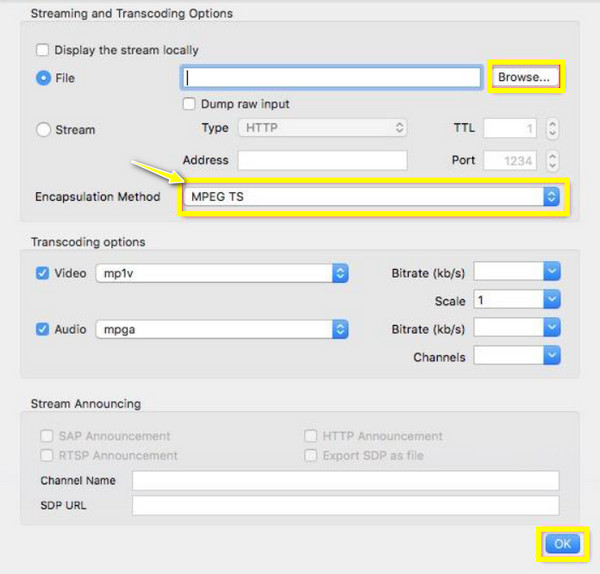
דרך 3. בלם יד - תהנה מהמרה והתאמת הגדרות
לעולם לא תחמיץ את בלם יד בשום רשימה של ממירים! תוכנית זו מסייעת בהמרת קבצים לפורמטים MP4, MKV או WebM, עם פרמטרי פלט רבים הניתנים להתאמה, הגדרות קידוד ועוד שאין לכלים אחרים. למרות שהוא יכול להמיר DVD ל-MP4 ב-Mac, אתה עלול להיכשל עם תקליטורי DVD מוגני העתקה, והממשק שלו גם עשוי להיות מורכב בהשוואה לכלים פשוטים אחרים. אבל אם זה לא בעיה, בדוק כיצד להשיג את ההמרה להלן:
שלב 1הכנס את הדיסק שלך לתוך הכונן. הפעל את בלם יד על המסך שלך, ולאחר מכן לחץ על כפתור "מקור פתוח" כדי לייבא את דיסק היעד. אתה חייב לבחור כותרות ופרקים אם אתה רוצה, שכן בלם יד יקרא אוטומטית את הכותרת הארוכה ביותר לקריעה.
שלב 2לאחר מכן, בחר "MP4" בתפריט הנפתח "פורמט" מהכרטיסייה "סיכום", ושנה את הגדרות הפלט מהכרטיסיות האחרות. לאחר שתסיים, ציין נתיב ולחץ על כפתור "התחל" למעלה כדי להתחיל המרת DVD ל-MP4 ב-Mac.
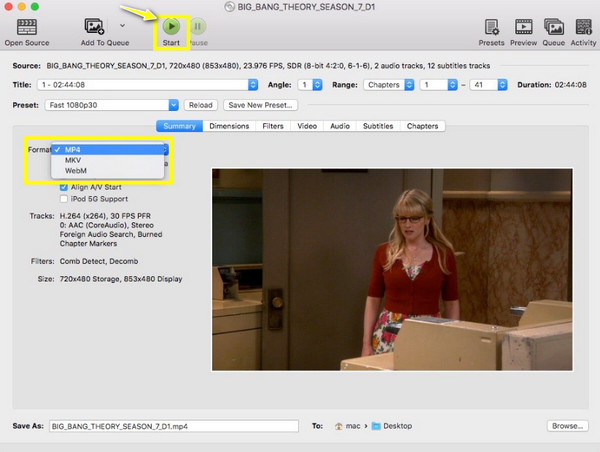
דרך 4. DumboFab DVD Ripper - המר במהירות DVD ל-MP4
מחפש להשלים פרויקטים עבור תקליטורי ה-DVD וה-Blu-ray שלך במקום אחד? DumboFab DVD Ripper הוא התשובה! בנוסף לעובדה שהוא יכול להמיר בצורה חלקה DVD ל-MP4 ב-Mac, הוא נחשב היטב בזכות המהירות המהירה במיוחד שלו, ועוזר לך להשיג תוצאות תוך זמן קצר. עם זאת, אין לו הגדרות מתכווננות רבות כמו לאחרים, כך שהוא אידיאלי למי שרוצה תהליך פשוט יותר.
שלב 1לאחר שפתחת את DumboFab על המסך והכנסת את הדיסק לכונן, התחל עם הלחצן "הוסף DVD" למעלה כדי להעלות את מקור ה-DVD.
שלב 2לאחר מכן, הקש על סרגל "פורמט" כדי לבחור פרופיל מכשיר מהרשימה הזמינה. אתה יכול להחליק לחלון "הגדרות פרופיל" כדי לשנות פרמטרים ולהתאים אישית אפקטי וידאו.
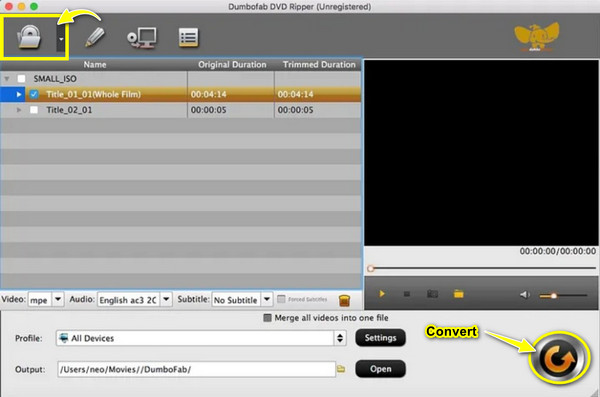
שלב 3בחזרה לדף הבית, ציין את היעד לשמירת פלט MP4. לאחר שתסיים, לחץ על כפתור "המר".
דרך 5. DVDFab DVD Ripper - קרע כל מיני תקליטורי DVD ל-MP4
הבא הוא כלי קל משקל אך חזק להמרת DVD ל-MP4 ב-Mac - זה מה ש-DVDFab DVD Ripper עבור Mac. מלבד כל מיני תקליטורי DVD, הוא מכסה קבצי ISO או תיקיות, אפילו אלה המוגנים שניתן להמיר ליותר מאלף פורמטים. זה גם מאפשר לך להתאים אישית את סרטון ה-DVD שלך לפני שתסיים את תהליך ההעתקה, אבל הנה מלכוד שאחרים לא מספקים: זה פתרון בתשלום. לפיכך, אם אתה מוכן להשקיע בכלי רב עוצמה, DVDFab יכול להיות הבחירה המושלמת.
שלב 1הפעל את DVDFab והכנס את הדיסק הרצוי לכונן. במסך התוכנית, לחץ על כפתור "הוסף" כדי לטעון את מקור ה-DVD. בחר את הכותרת, הפרק, הכתובית ועוד הרצויים לקריעה.
שלב 2עבור אל האפשרות "בחר פרופיל אחר" כדי לבחור "MP4"; עבור אל "הגדרות מתקדמות" כדי לשנות פרמטרים חשובים לפי הצורך. לאחר שהכל מוגדר, בחר את הנתיב לשמירת הקובץ שהומר שלך, ולאחר מכן לחץ על כפתור "התחל" כדי שהקסם של התוכנית יתחיל.
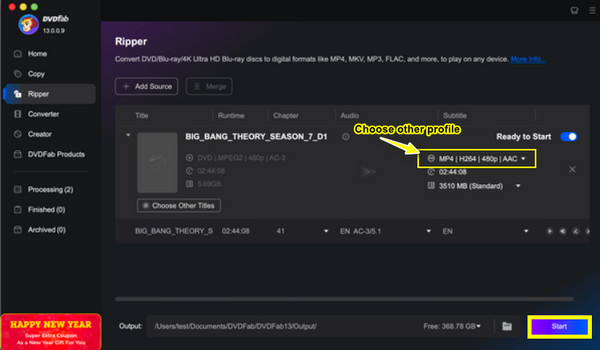
דרך 6. MacX DVD Ripper - דרך חינם להמיר DVD ל-MP4
הסיום הוא MacX DVD Ripper, ממיר DVD ל-MP4 יעיל נוסף המותאם במיוחד עבור משתמשי Mac. בהשוואה לכלים הקודמים כאן, תוכנת Mac זו כוללת טכנולוגיית ה-Hyper-threading וטכנולוגיית CPU מרובת ליבות, המשפרת את מהירות ההעתקה במערכות Mac. מלבד פורמט MP4, אתה יכול גם לבצע דיגיטציה של המדיה הפיזית שלך לפורמטים רבים. להלן השלבים המלאים להמרת DVD ל-MP4 ב-Mac עם MacX:
שלב 1הפעל את MacX DVD Ripper ולחץ על "דיסק DVD" כדי להעלות את הדיסק שהוכנס כמקור. לאחר שהוא יזהה את ה-DVD שלך, הוא יציג את הכותרת הראשית; אתה יכול גם לבחור אחד ספציפי על ידי סימון התיבות.
שלב 2עבור לחלון "פרופיל פלט" ולאחר מכן בחר "ווידאו MP4" תחת הקטע "וידאו כללי של Mac". ערוך את הסרטון שלך לפי הצורך לפני בחירת תיקיית יעד. לחץ על כפתור "הפעלה" כדי להתחיל בהעתקת ה-Mac DVD ל-MP4.
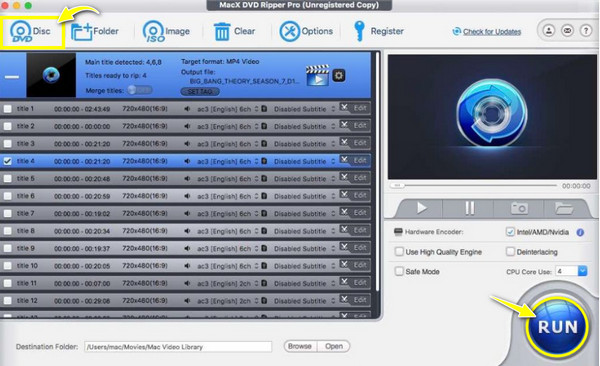
סיכום
כלים שנאספו היום, כמו VLC ובלם יד, יכולים להמיר תקליטורי DVD ל-MP4 ב-Mac ללא מאמץ. בעוד שלכל שיטה יש תכונה וגישה ייחודית המושלמות לצרכים שונים, ה 4Easysoft Mac DVD Ripper הוא אכן מחליף המשחק. בין אם אתה רוצה כלי ידידותי או אפשרויות מתקדמות, אתה יכול לראות אותם כאן בתוכנית זו. תמיכה בפורמט פלט רחב, כלי עריכה, הגדרות הניתנות להתאמה אישית ותוצאות באיכות גבוהה נמצאים כאן! אז קדימה, אל תהסס לשנות תקליטורי DVD אלה עם 4Easysoft!
100% Secure
100% Secure


